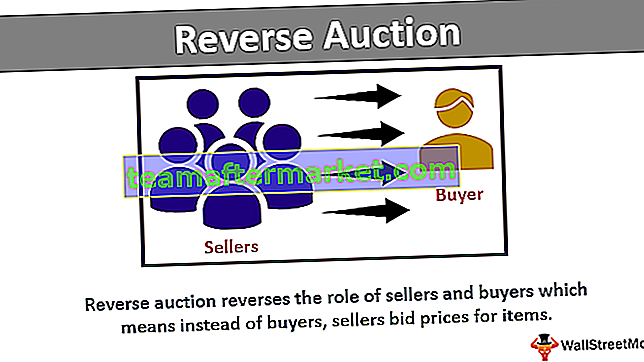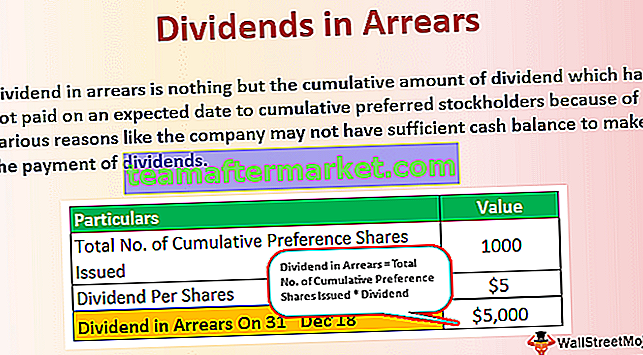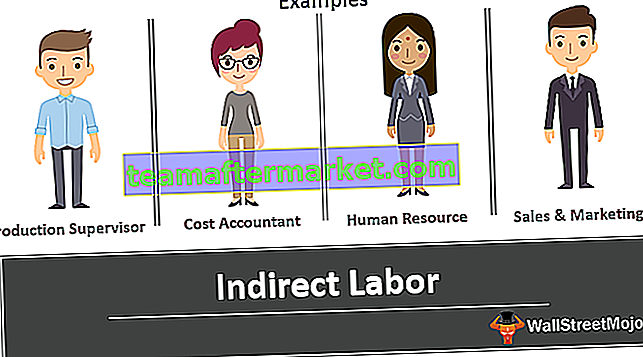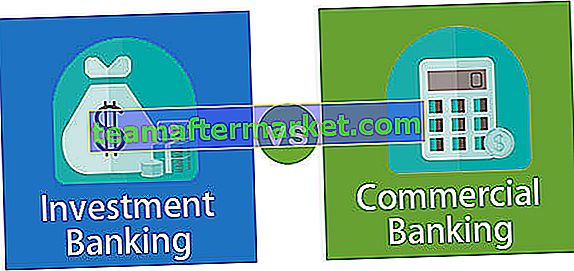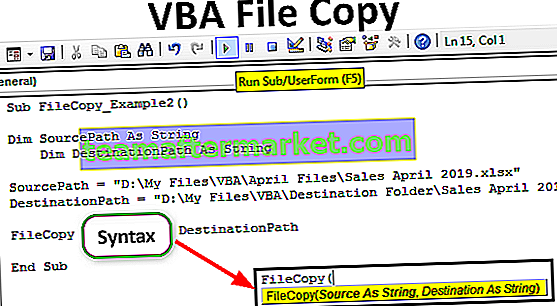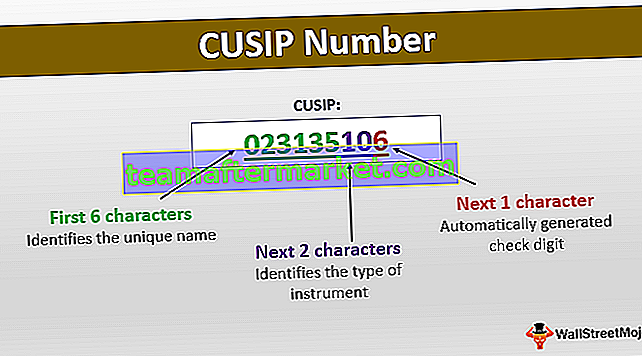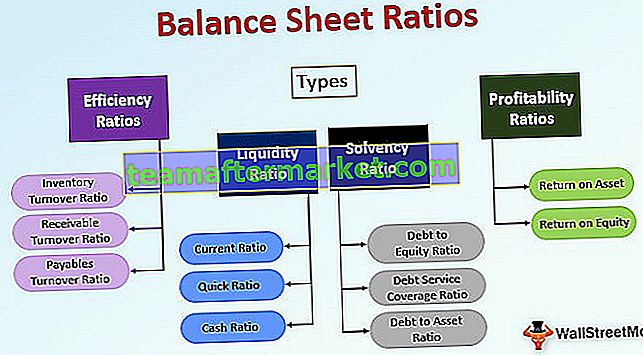Tanda air adalah gambar di latar belakang data, secara umum tidak ada fungsi atau tombol inbuilt di excel secara lalai untuk memasukkan tanda air di lembaran kerja excel, kita harus melakukan ini secara manual dari bahagian header dan footer di tab sisipan dan maka kita akan mencari pilihan untuk gambar atau gambar dari mana kita boleh memasukkan gambar untuk tanda air dan memformatnya.
Bagaimana Menambah Tanda Air di Excel? (13 Langkah Mudah)
Ikuti langkah-langkah untuk menambahkan tanda air di Excel -
- Langkah # 1: Buka buku kerja kosong untuk menambah dan membuat tanda air.

- Langkah # 2: Pergi ke memasukkan paparan, pilih pilihan seni kata dari lajur teks. Sentiasa pilih warna yang layak sahaja.

- Langkah # 3: Klik pada sisipan perkataan, anda akan melihat banyak huruf berwarna-warni di dalam kotak. Pilih mengikut pilihan anda.

- Langkah # 4: Klik pada mana-mana perkataan warna yang anda mahukan. Ia akan melukis satu kotak teks yang sama dengan yang anda pilih

- Langkah # 5: Taipkan teks yang ingin anda gunakan untuk membuat tanda air dalam helaian.
- Langkah # 6: Sekarang, gambar tanda air anda sudah siap, perlu mengubah saiz dan memutarnya agar kelihatan baik dan rapi.
- Langkah # 7: Klik butang kanan dan salin gambar yang telah anda tulis.

- Langkah # 8: Tampal gambar pada perkataan sebagai gambar dan anda juga boleh mengubah saiz gambar dengan perkataan.

- Langkah # 9: Klik kanan pada gambar dan simpan sebagai gambar di komputer anda.

Kini penanda buku anda sudah siap untuk menambahkannya dalam buku kerja excel.
- Langkah # 10: Pergi ke sisipkan, dan pilih pilihan untuk menambah pilihan header dan footer di excel.

- Langkah # 11: Setelah anda mengklik header dan footer, ia membolehkan lembaran excel dalam format lain:

- Langkah # 12: Klik pada gambar untuk menambahkan gambar ke lembaran excel anda:

- Langkah # 13: Masukkan gambar, sekarang akan dapat melihat gambar sebagai tanda air di excel:

Kebaikan
- Gambar yang ditunjukkan secara telus di web dengan menggunakan laman perkongsian data atau fotografi mungkin berisiko dicuri dan tidak terganggu. Seorang individu boleh menggunakan gambar anda tanpa persetujuan anda dan memutilasi data atau menggunakan gambar tersebut untuk alasan tertentu yang tidak diharapkan. Tanda air mendorong anda untuk melindungi data anda. Anda boleh menambahkan tanda air yang tidak dapat dilihat pada gambar dan gambar lanjutan anda untuk memastikan inovasi berlesen.
- Tanda air akan mengekalkan keunikan item anda di laman web ini dan ia juga membezakan pemilik data. Tanda air boleh menjadi hak cipta anda yang sangat mustahak kerana ini boleh memberi contoh kepada penandaan anda misalnya; logo organisasi.
- Gambar tanda air semestinya lebih kecil dari ukuran item utama. Modul penandaan air akan turun sehingga tahap gambar yang anda pindahkan, tanpa kehilangan kualiti gambar.
- Modul watermark asas juga akan menyimpan gambar item pertama, anda boleh memuat turun gambar itu dengan sekali klik.
Bagaimana Memformat dan Mengubah Ukuran Tanda Air Anda?
Format
- Sebaik sahaja anda menambah gambar tanda air ke buku kerja anda jika anda mahu mengubah saiz atau meletakkan semula penanda buku anda boleh melakukannya. Anda juga boleh menghapusnya jika tidak memerlukannya lebih jauh.
- Pindahkan tanda air
Adalah perkara yang sangat biasa bahawa penanda halaman yang ditambahkan akan dipindahkan ke bahagian atas lembaran kerja, sangat mudah untuk menukar tanda air.
- Pergi ke kotak bahagian tajuk di bar alat pita excel.
- Letakkan penunjuk anda di hadapan & [Gambar] seperti yang ditunjukkan di bawah dan tekan enter seberapa banyak kali anda mendapat tanda air di tempat yang anda mahukan.
Ubah saiz
- Pergi ke INSERT dan pilih pilihan Header & Footer sekali lagi.
- Pilih pilihan Format Gambar di kumpulan Header & Footer Elements di sebelah kanan.
- Sekarang anda boleh mengubah saiz tanda air anda dengan mudah seperti yang diperlukan.
Petua yang Perlu Diingat Semasa memasukkan Watermark di Excel
- Tanda air dapat dilihat dalam pratonton cetak, tampilan Tata Letak Halaman, dan pada lembaran kerja yang dicetak ketika anda mengambil cetakan helaian. Anda tidak dapat melihat tanda air dalam paparan Normal, yang kebanyakan digunakan ketika mereka bekerja di Excel 2010, 2013 dan 2016.
- Anda tidak akan dapat menambahkan lebih daripada satu tanda air dalam satu bahagian.
- Petua yang paling penting ialah pastikan untuk menambahkan tanda air di lembaran kerja anda kerana ia tidak akan mempengaruhi data anda. Kadang kala menambahkan tanda air membawa kepada penglihatan data anda.